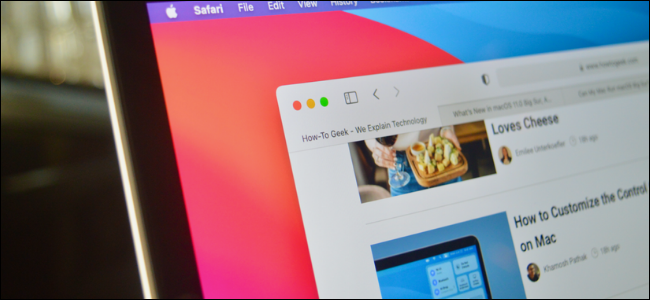
Durante los últimos años, las pestañas de Safari presentaban un aspecto limpio con solo el título de la página. Con Safari 14.0 y superior, Apple muestra favicons de sitios web en pestañas. ¿No te gusta este look? Aquí se explica cómo deshabilitar los íconos de página en Safari en Mac.
Los usuarios de Mac que utilizan Safari 14.0 y superior (disponible para usuarios que ejecutan la última versión de macOS Mojave, Catalina, Big Sur y superior) verán una nueva gestión de pestañas .
Al igual que en otros navegadores modernos como Google Chrome y Microsoft Edge, la nueva función de administración de pestañas permite que Safari finalmente colapse las pestañas y solo muestre el favicon cuando tienes más de una docena de pestañas abiertas a la vez. Ahora puede ver todas las pestañas abiertas sin la necesidad de desplazarse horizontalmente por la barra de pestañas.
![]()
Pero si no quiere mover el barco, puede desactivar los favicons y recuperar la función de administración de pestañas anterior (como puede ver en la captura de pantalla a continuación).
![]()
Para hacer esto, abra la aplicación «Safari» y, desde la barra de menú, vaya a Safari> Preferencias.
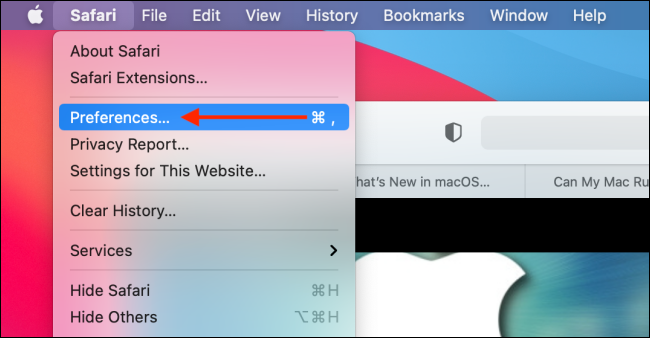
Aquí, vaya a la sección «Pestañas» y desmarque la opción «Mostrar iconos de sitios web en pestañas».
![]()
Y así, los favicons desaparecerán y la barra de pestañas anterior volverá.
¿Utiliza Safari regularmente en su Mac junto con su iPhone y iPad? Aquí se explica cómo mover pestañas sin problemas entre Safari en iPhone, iPad y Mac.


